Axure如何画出折线图、曲线图-Axure基础教程
1、首先打开Axure,找到要绘制曲线图的图表。
我这里已经画好了一个,还没有添加曲线。
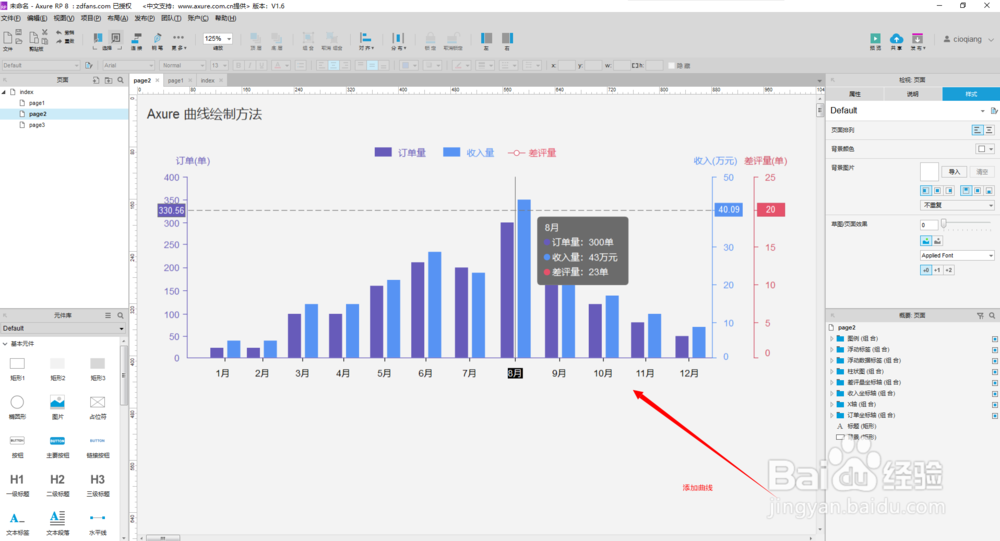
2、选择钢笔工具--在需要转折的节点依次单击。
钢笔工具和PS里面的类似,直接在需要转折的点上单击,会自动生成连接线。
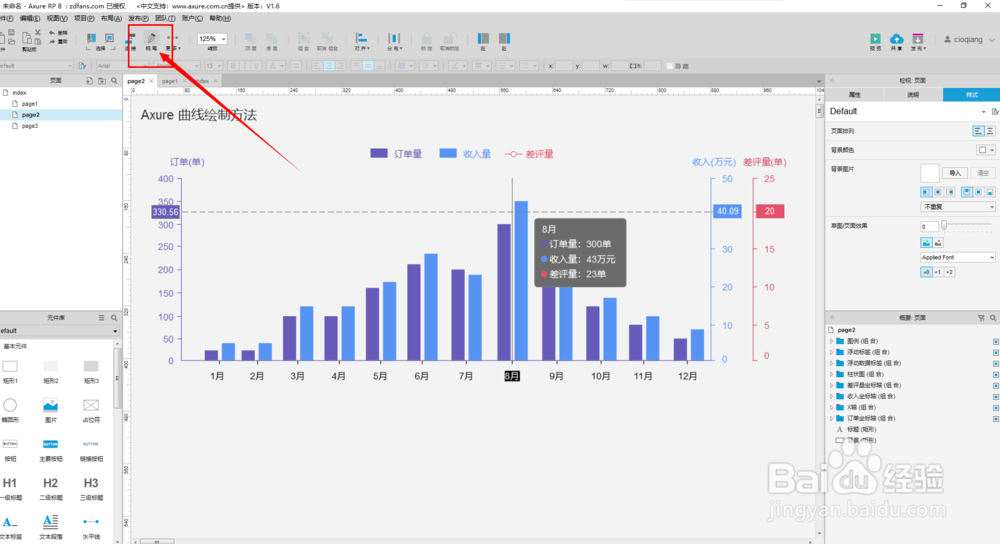
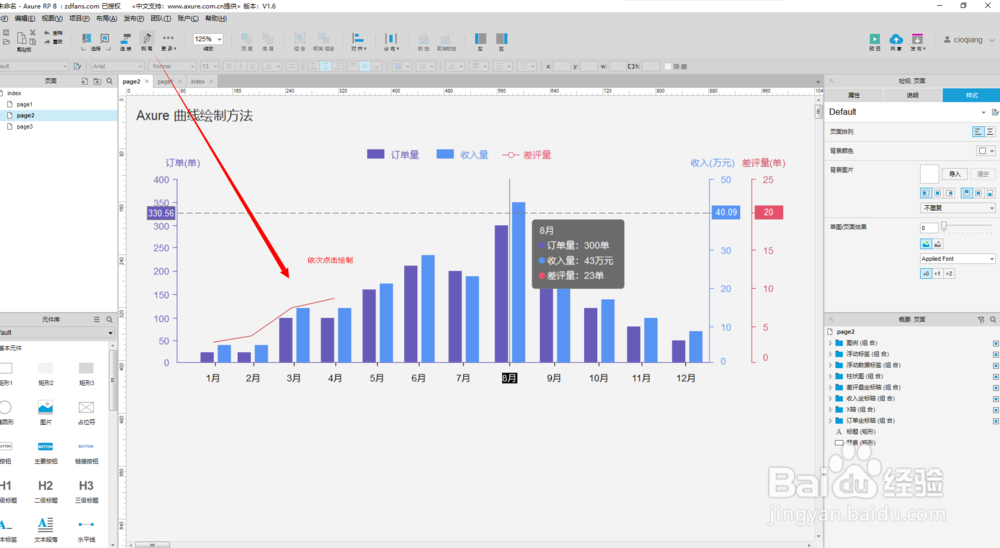
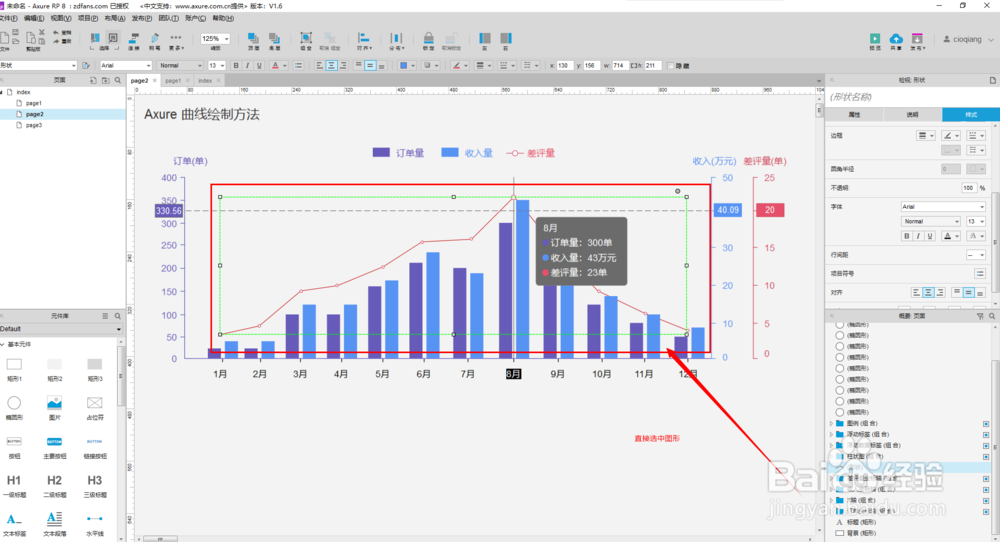
3、调整折线位置。
我的折线是最后绘制的,所以位置会覆盖住现有元素,所以要向下调整,根据 情况而定。
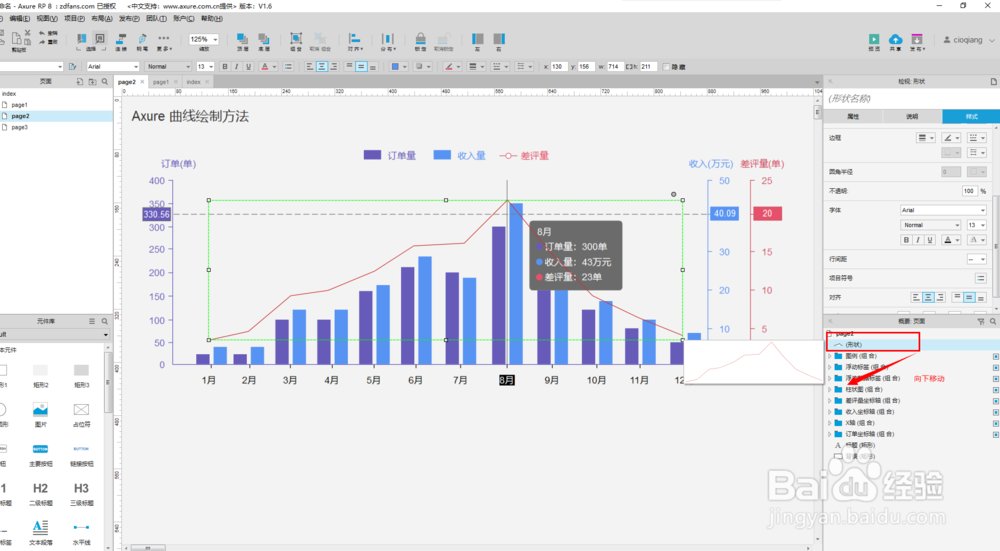
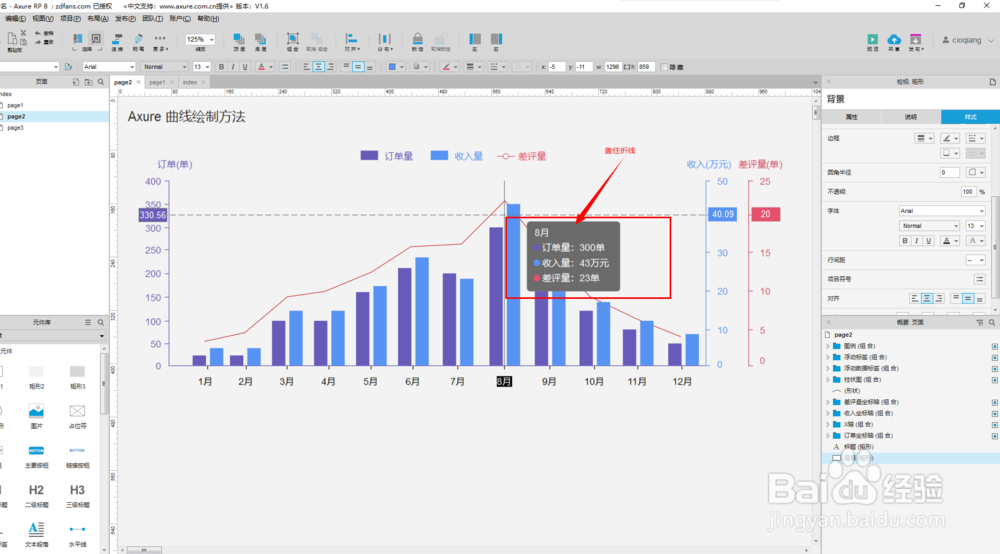
4、为折线添加圆形节点。
单纯的折线图非常的难看,很难分清折点在哪,所以我们需要添加圆形节点。
选择圆形,拖入折点位置,调整好大小,如图:
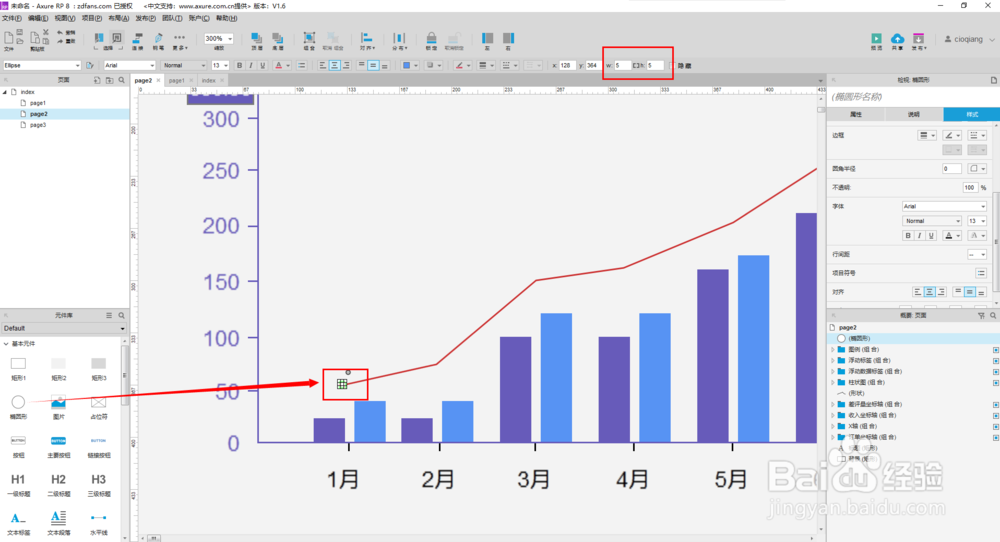
5、依次复制圆形,将所有的节点都添加上。
注意,如果有点前选中的节点,一定要突出显示,这样效果会更好。

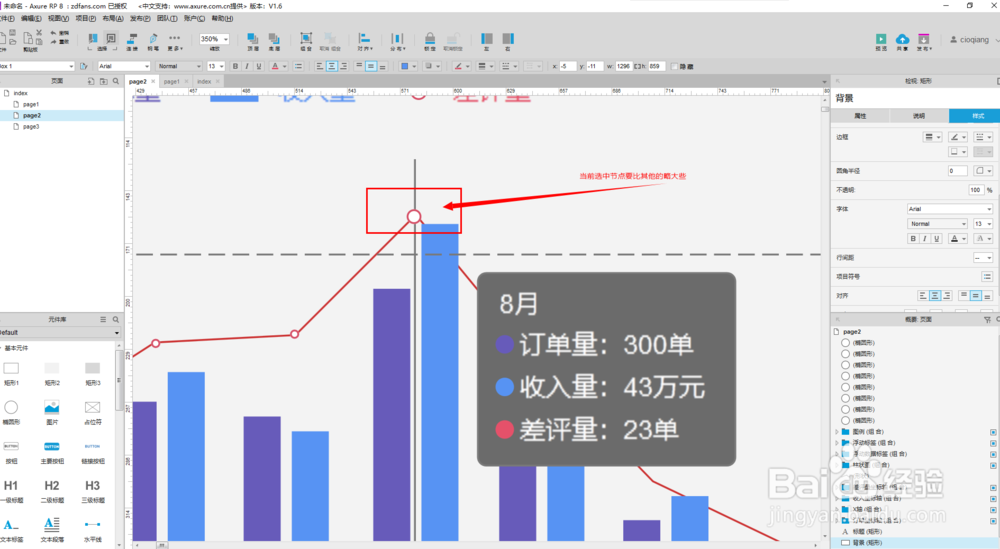
6、将折线转成曲线。
第一种方法是选中转折点,然后将转折点转为曲线,这样需要一个一个转,根据实际情况选择,不推荐。

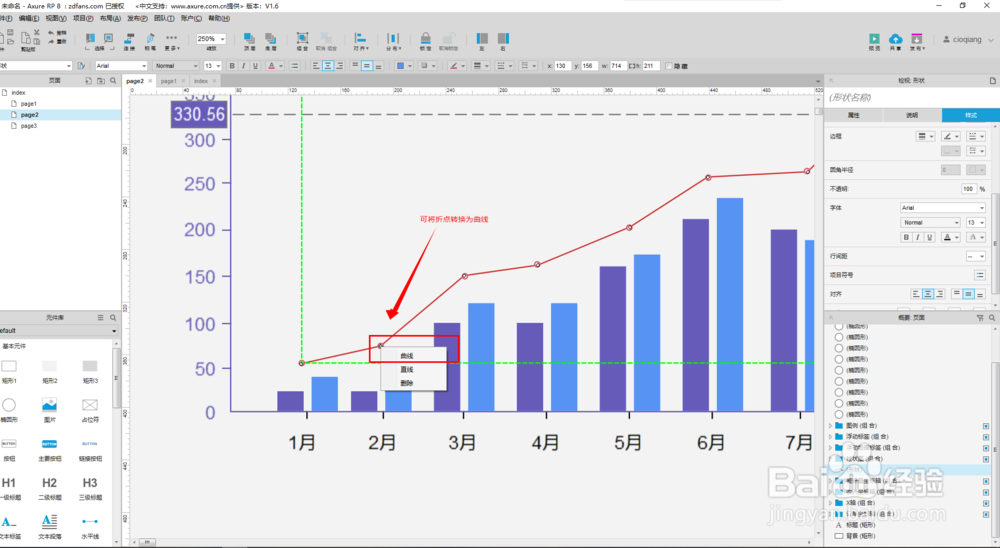
7、第二种方法是选中折线图,右击改变形状--转为曲线。
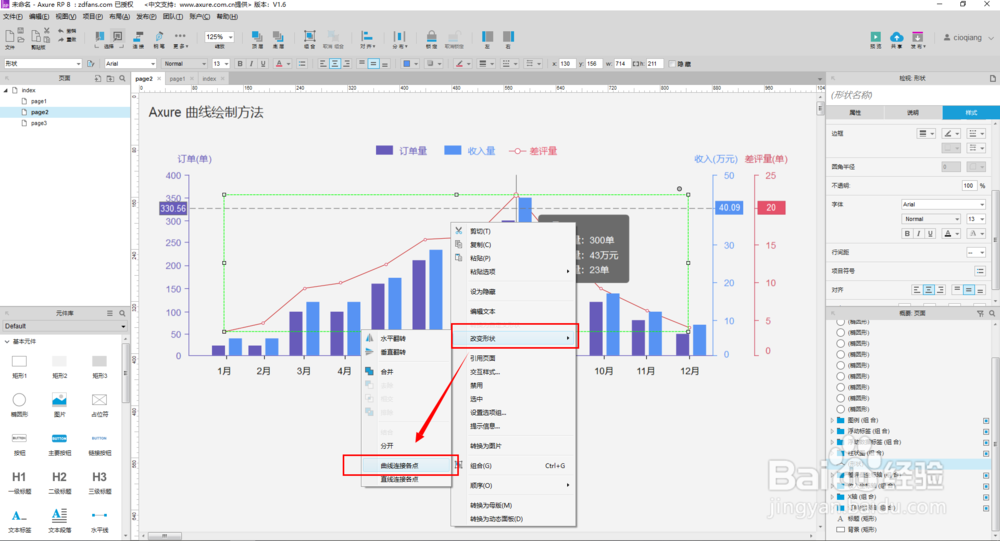
8、转为曲线后,我们需要对曲线就行微调,点击需要调整的转折点,会出现两个控制杆,用鼠标拖动控制杆来调整曲线即可。

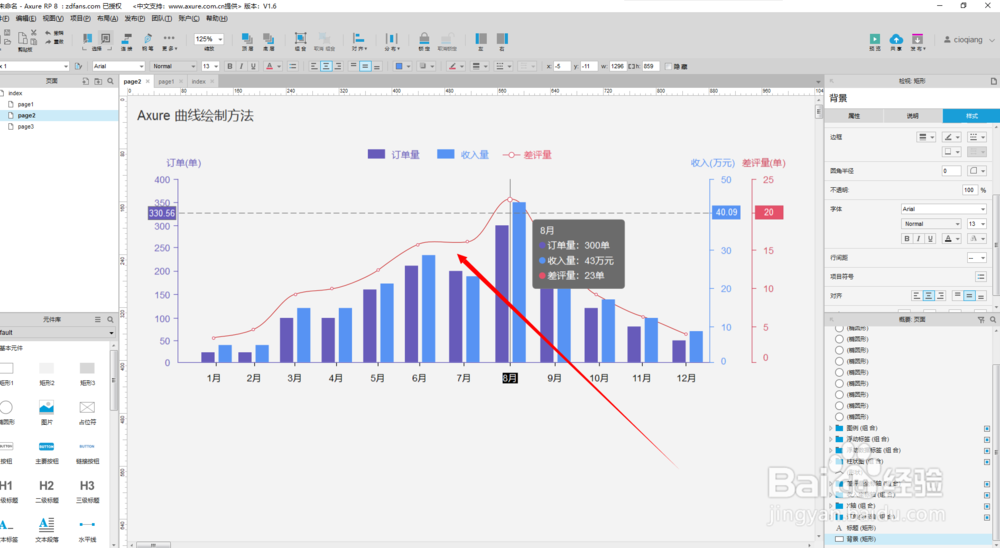
声明:本网站引用、摘录或转载内容仅供网站访问者交流或参考,不代表本站立场,如存在版权或非法内容,请联系站长删除,联系邮箱:site.kefu@qq.com。
阅读量:116
阅读量:152
阅读量:123
阅读量:22
阅读量:93